扫描仪的共享可不像共享打印机和共享文件夹那么简单,如果我们不想增加设备成本,就需要用到共享扫描仪的软件。
Netscan是由明基公司开发的一款免费软件,能够使得用户在局域网内共享同一台扫描仪,而对于扫描仪的品牌并没有什么特殊的要求。有了它,便可以将扫描仪的控制权交给局域网内其他的用户,虽然扫描仪还是接在自己的电脑上,但是整个扫描的操作都可以由对方自己进行了。
-
3.4.3.0 电脑版查看
-
1.5 最新版查看
-
5.1.1 官方版查看
-
5.9 最新版查看
-
7.2 中文版查看
扫描仪共享软件(Netscan)安装NetScan
下载后双击文件就可以进行安装了,如果是在服务器端安装,就选择“扫描仪共享服务器端”来把该扫描仪共享,
如果是在客户端安装,就选择“扫描仪共享客户端”来使用别人共享的扫描仪。
扫描仪共享软件(Netscan)使用方法
服务器端的设置
在有扫描仪的电脑上安装NetScan的服务器端,安装好后点击菜单“开始→程序→BenQ NetScan→共享本机的扫描仪”来进行设置:
1.选择扫描仪驱动程序的名字;
2.设置一下每一个扫描任务之间的间隔时间,让使用者有足够的时间走到扫描仪旁边放置文稿;
3.选择“自动接受任务”,这样就会自动接受同一工作组内电脑发送的扫描请求;
4.如果需要语音提示,可以选择“扫描前使用语音提示”,这需要安装微软的语音识别引擎,这样就会在扫描之前通过音箱发出提示语音来要求放入扫描文稿。
点击“确定”按钮保存设置,这样扫描仪就已经共享了。
扫描仪共享软件(Netscan)客户端的使用
在客户端只要安装NetScan的客户端程序,安装好后点击菜单“开始→程序→BenQ NetScan→使用扫描仪”,然后在打开的界面上来进行设置:
1.在“选择服务器”中输入服务器的计算机名;
2.设置扫描的一些参数,如分辨率、影像类型、扫描范围等;
3.选择一个保存扫描图片的文件夹,扫描后的图片会自动被传送到这个文件夹中的,黑白图像将被保存为“BMP”格式,其余为“JPG”格式。
4.设置好所有的参数后就可以点击“添加任务”,然后点击下面的“扫描”按钮就可以了。
小编推荐:扫描仪共享软件(Netscan)与owncloud windows(私有云平台)、魔方WiFi助手独立版、WiFi共享大师等其他软件相似,功能全面,有需要的用户可直接在PC下载网上下载使用,另外还有owncloud windows(私有云平台)、魔方WiFi助手独立版、WiFi共享大师提供下载。




 抖音电脑版
抖音电脑版
 Flash中心
Flash中心
 鲁大师
鲁大师
 photoshop cs6
photoshop cs6
 QQ浏览器
QQ浏览器
 百度一下
百度一下
 驱动精灵
驱动精灵
 360浏览器
360浏览器































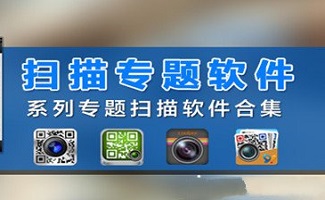








 金舟多聊
金舟多聊
 Google Chrome
Google Chrome
 风喵加速器
风喵加速器
 铃声多多
铃声多多
 网易UU网游加速器
网易UU网游加速器
 雷神加速器
雷神加速器
 爱奇艺影音
爱奇艺影音
 360免费wifi
360免费wifi
 360安全浏览器
360安全浏览器
 百度云盘
百度云盘
 Xmanager
Xmanager
 2345加速浏览器
2345加速浏览器
 极速浏览器
极速浏览器
 FinePrint(虚拟打印机)
FinePrint(虚拟打印机)
 360浏览器
360浏览器
 XShell2021
XShell2021
 360安全卫士国际版
360安全卫士国际版
 迅雷精简版
迅雷精简版





























